准备工作
本教程基于 Debian 11 系统,将引导您如何在 服务器实例上安装 飞牛 (fnOS) 系统。
第一步
连接到您的 VPS 服务器
使用 SSH 工具连接到您的 服务器实例,确保您切换到 root 用户,以便执行后续操作。
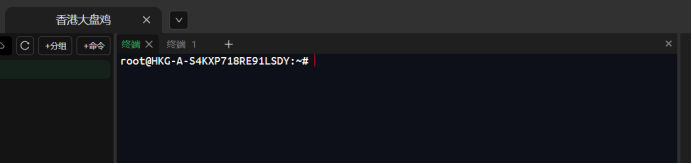
💡 VPS.Town 大盘鸡解决方案
最多可提供高达 8TB 大容量存储 的选项,非常适合存放大量项目代码与文档; 同时也提供 SSD & HDD 混合方案,读写速度更快、成本更低; 性价比高,适合个人开发者、小团队进行长期托管部署; 抗 DMCA 版权投诉,可用于一些敏感项目; 购买链接:一键直达
第二步
脚本来源
下载脚本
curl -O https://raw.githubusercontent.com/bin456789/reinstall/main/reinstall.sh || wget -O reinstall.sh $_

第三步
执行安装命令
bash reinstall.sh fnos
设置关键参数
在提示界面中,您需要设置:
小贴士
请根据您的实际硬盘容量合理分配。例如,在 40G 系统盘的情况下,可以将 FNOS 系统盘设置为 20G。
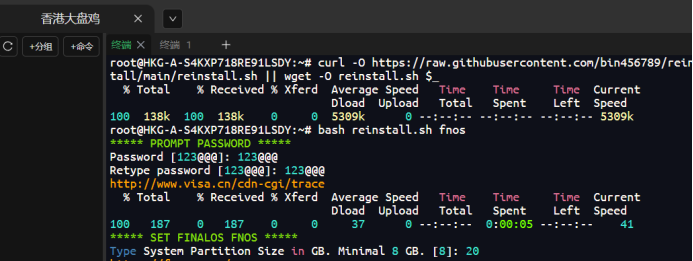
第四步
等待安装完成并重启系统
安装进度监控
重启系统
reboot
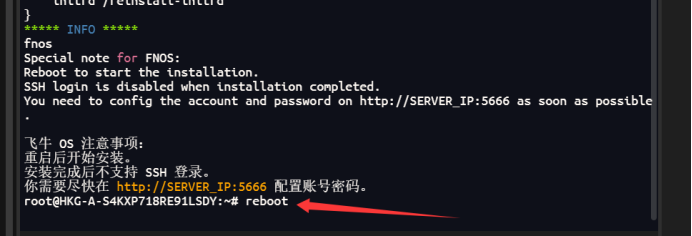
完成安装后的界面
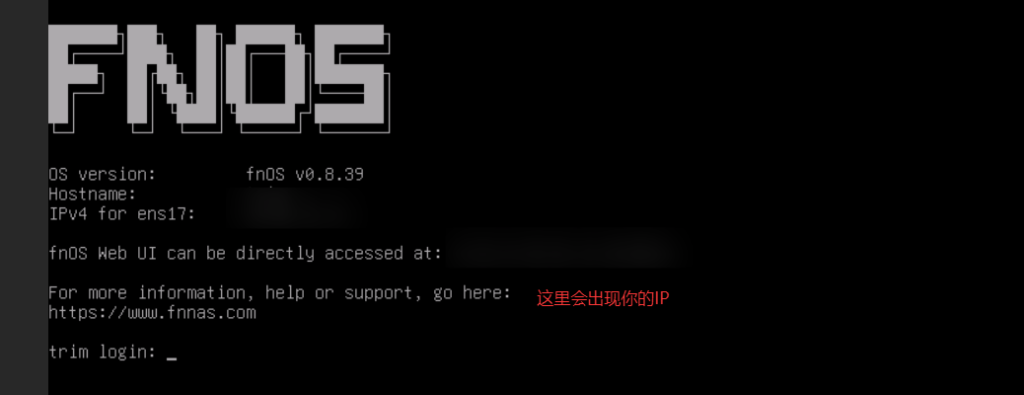
第五步
登录方式
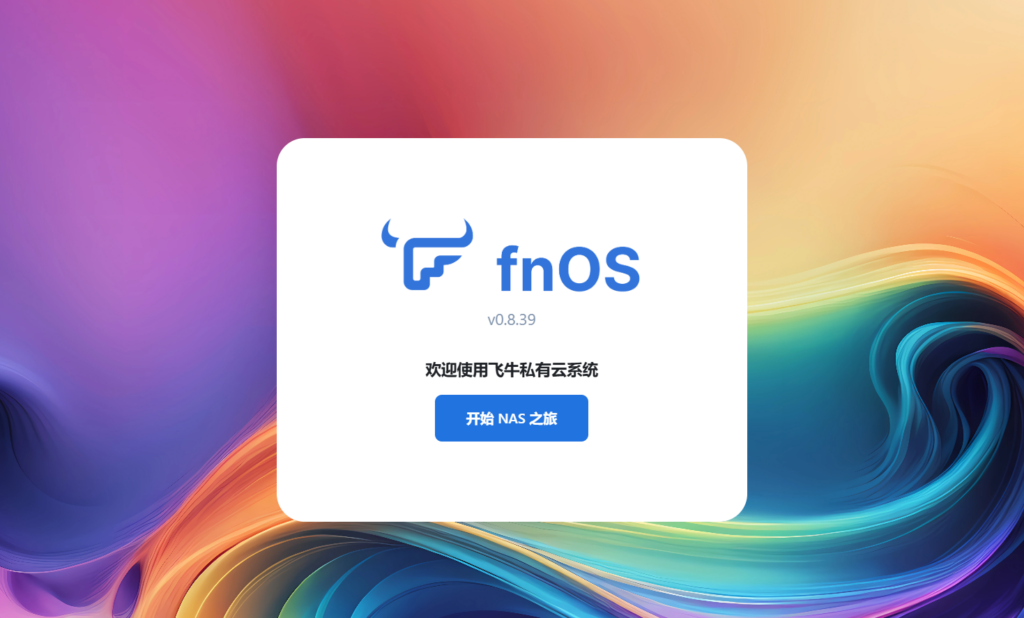
安装完成!
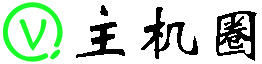
 主机圈
主机圈